Win10系統禁止遠程控制的方法
現在很多人的電腦系統安裝的都是Win10系統,因為這個系統簡化了操作界面,具有更加強大的穩定性和兼容性,讓用戶操作起來更加人性化。我們在操作電腦系統的時候,最擔心的情況就是被黑客遠程入侵。我們的電腦一旦被黑客入侵,那么電腦中的很多重要文件以及隱私信息都會面臨泄露的風險。對此,很多朋友會將自己的電腦設置成禁止遠程控制的狀態,以防止黑客入侵。鑒于很多朋友不會對其操作,那么接下來小編就給大家詳細介紹一下Win10系統禁止遠程控制的具體操作方法,有需要的朋友可以看一看。

1.首先打開電腦,我們在電腦桌面上找到“此電腦”選項,右擊該選項,界面上會出現一個下拉框,在下拉框中選擇“屬性”選項。
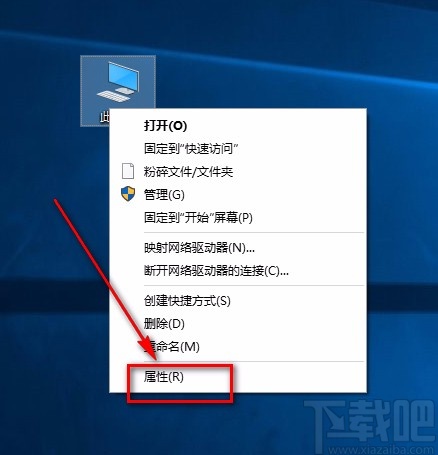
2.隨后界面上就會彈出一個系統頁面,我們在頁面左側點擊“遠程設置”選項,就會打開系統屬性窗口。
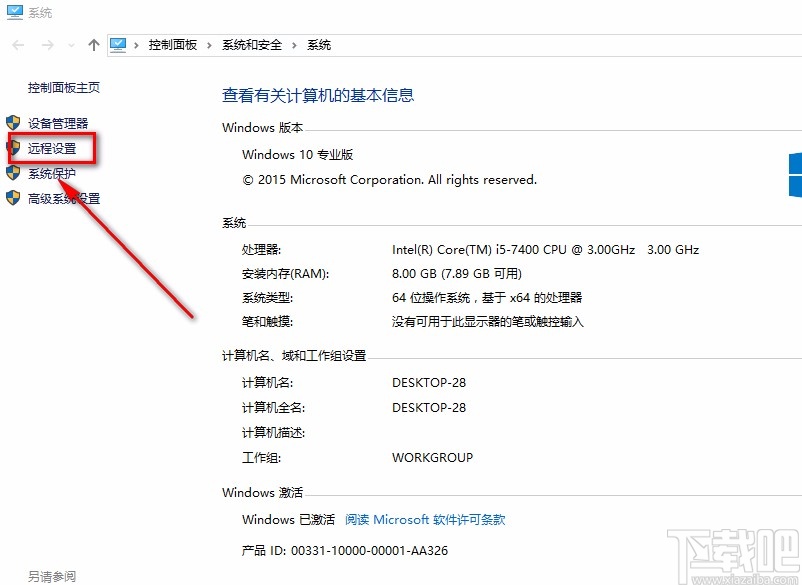
3.接著在系統屬性窗口中,我們取消勾選“允許遠程協助連接這臺計算機”選項,并在窗口中選擇“不允許遠程連接到此計算機”選項,再點擊窗口底部的“確定”按鈕即可。
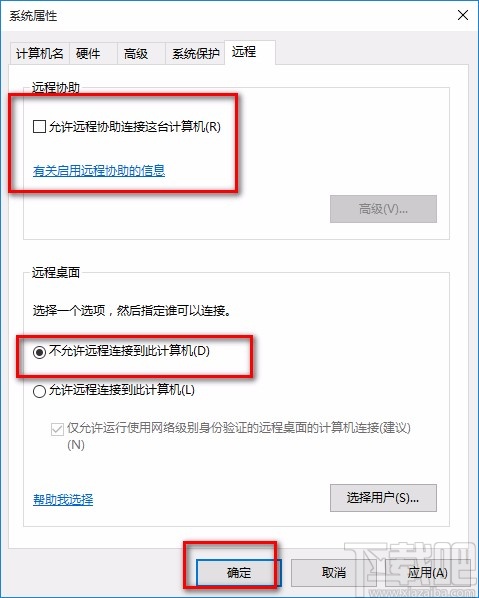
4.然后在鍵盤上點擊Windows圖標鍵+R快捷鍵,就會在界面上打開運行窗口,在窗口中的文本框中輸入“services.msc”,再點擊窗口中的“確定”按鈕就可以了。
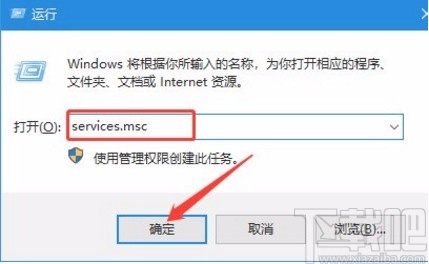
5.接下來界面上就會彈出一個服務對話框,我們在對話框中找到“Remote Registry”選項,雙擊該選項即可。
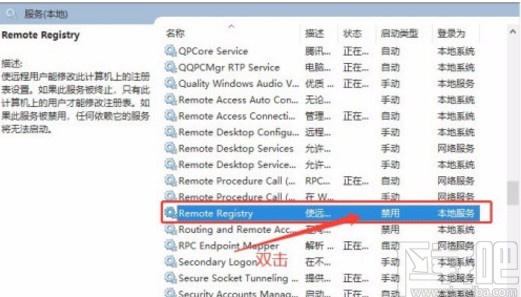
6.最后界面上會出現一個Remote Registry屬性窗口,我們在窗口中點擊“啟動類型”選項后面的下拉按鈕,在下拉框中選擇“禁用”選項,再點擊窗口底部的“確定”按鈕,就可以禁止遠程控制了。
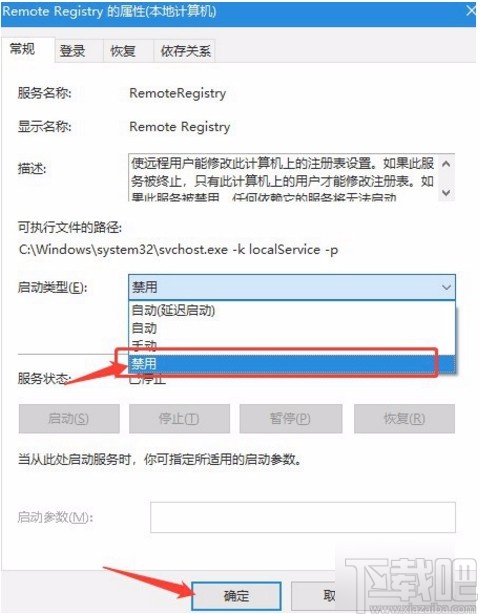
以上就是小編給大家整理的Win10系統禁止遠程控制的具體操作方法,方法簡單易懂,有需要的朋友可以看一看,希望這篇教程對大家有所幫助。
相關文章:
1. 榮耀MagicBook筆記本怎樣安裝win10系統 安裝win10系統方法介紹2. win10系統設置重啟后重新自動打開應用的方法3. win10系統單獨調整某個應用音量的方法4. 微星GT75 Titan 8RF筆記本如何安裝win10系統 安裝win10系統教程介紹5. Win10步驟記錄器有什么用?Win10系統如何使用步驟記錄器?6. Win10系統錯誤代碼0x80070057的解決方法7. 華碩靈耀360筆記本U盤怎樣安裝win10系統 安裝win10系統方法一覽8. 華碩PU404筆記本怎樣安裝win10系統 安裝win10系統方法說明9. Win10系統PIN碼無法正常使用的解決方法10. 聯想小新潮7000-13筆記本怎樣安裝win10系統 安裝win10系統方法說明

 網公網安備
網公網安備